Při přípravě na prodej televizoru Sony je obnovení továrního nastavení zásadní pro odstranění všech osobních dat a obnovení továrního nastavení. Pokud však dálkový ovladač televizoru Sony nefunguje správně, je užitečné znát alternativní způsoby resetování televizoru. Níže uvádíme několik účinných způsobů, jak resetovat váš televizor Sony na tovární nastavení, aniž byste potřebovali dálkové ovládání.
Soft Reset Sony TV bez dálkového ovládání
Před zahájením obnovení továrního nastavení je vhodné nejprve provést měkký reset. Tento nekomplikovaný proces, známý také jako cyklování napájení, pomáhá eliminovat drobné problémy, aniž by došlo k odstranění uložených dat z vašeho televizoru Sony.
Chcete-li provést měkký reset, jednoduše odpojte televizor Sony ze zásuvky. Nechte jej odpojený přibližně 30 sekund a poté znovu zapojte napájecí kabel do zásuvky. Stisknutím tlačítka napájení restartujte televizor Sony. Doporučujeme to provádět pravidelně, abyste udrželi optimální výkon.
Obnovte tovární nastavení televizoru Sony pomocí fyzických tlačítek
Pokud váš dálkový ovladač není k dispozici, můžete svůj televizor Sony resetovat pomocí fyzických tlačítek umístěných na spodní nebo zadní straně zařízení. Postup se mírně liší podle toho, kolik tlačítek má váš televizor.
1. Odpojte napájecí kabel z elektrické zásuvky.
2. Při opětovném připojování napájecího kabelu stiskněte a podržte tlačítko napájení televizoru . Pokud váš televizor obsahuje více tlačítek, podržte také na několik sekund současně tlačítko snížení hlasitosti (-) .
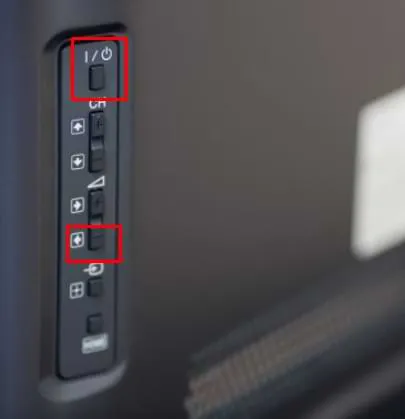
3. Držte tlačítka stisknutá po dobu 10 – 30 sekund, dokud LED dioda poblíž loga Sony nezbělá. U modelů se třemi nebo více tlačítky se LED dioda rozsvítí zeleně. Pokud se LED nerozsvítí zeleně, opakujte od kroku 1.
4. Vzhled bílé nebo zelené LED diody znamená zahájení procesu resetování. Počkejte několik minut, než televizor Sony dokončí obnovení továrního nastavení.
5. Váš televizor Sony se během resetování dvakrát restartuje. Pokud se po dokončení procesu resetování nezapne, ručně stiskněte tlačítko Napájení .
Po dokončení resetování postupujte podle pokynů na obrazovce a dokončete počáteční nastavení.
Pomocí klávesnice nebo myši resetujte televizor Sony

Pokud vlastníte bezdrátovou klávesnici nebo myš, můžete tato zařízení použít k resetování televizoru, protože většina chytrých televizorů je vybavena porty USB. Zapojte klávesnici nebo myš do portu USB televizoru. Na obrazovce se objeví kurzor, který vám umožní přístup k nastavení televizoru a provedení resetu.
- Pro Sony Android TV: Přejděte do nabídky Nastavení na domovské obrazovce → Klepněte na Zařízení a předvolby → Vyberte Obnovit → Klepněte na Obnovení továrních dat → Klikněte na Vymazat vše → Zvolte Ano .
- Pro Sony Google TV: Přejděte do Nastavení → Klepněte na Systém → Vybrat O aplikaci → Vybrat Obnovit → Klepněte na Obnovení továrních dat → Klikněte na Vymazat vše → Zvolte Ano .
- Pro televizory Sony Bravia: Přejděte na Nastavení → Klepněte na Nastavení systému → Vybrat Obecné nastavení → Vybrat tovární nastavení → Vybrat Ano .
Tvrdý reset televizoru Sony pomocí vzdálených aplikací
Pokud vám chybí klávesnice nebo myš, zvažte resetování televizoru Sony pomocí mobilních vzdálených aplikací. Mějte na paměti, že různé modely televizorů Sony fungují na různých systémech, což má za následek různé vzdálené aplikace. Níže je uveden seznam kompatibilních vzdálených aplikací pro každý model televizoru Sony.
| Model televizoru Sony | Vzdálená aplikace |
|---|---|
| Televizor Sony Bravia | Sony | BRAVIA Connect ( Obchod Play | App Store ) |
| Sony Android nebo Google TV | Aplikace Google TV ( Obchod Play | App Store ) |
Chcete-li používat vzdálenou aplikaci, ujistěte se, že váš televizor Sony a smartphone jsou připojeny ke stejné síti Wi-Fi. Pomocí směrových tlačítek aplikace přejděte do nastavení a dokončete obnovení továrního nastavení.
Navíc máte možnost nainstalovat IR vzdálené aplikace, které nevyžadují Wi-Fi, ale vyžadují telefon Android s integrovaným IR Blasterem. Po instalaci aplikace IR dálkového ovládání namiřte telefon na televizor, abyste jej mohli ovládat.
Vzhledem k tomu, že tyto IR vzdálené aplikace vytvářejí různí vývojáři, nalezení té správné může být náročné. Abychom vám pomohli, sestavili jsme seznam testovaných IR aplikací kompatibilních s většinou televizorů Sony:
Pomocí těchto metod můžete efektivně resetovat zařízení Sony Bravia, Android a Google TV bez dálkového ovládání. Pokud vlastníte více televizorů Sony, můžete zvážit nákup náhradního dálkového ovladače, například univerzálního dálkového ovladače, abyste mohli všechna svá zařízení ovládat jedním dálkovým ovladačem.
Napsat komentář